Die Verfolgung von Anmeldungen sollte einer der wichtigsten KPIs für Ihr Wachstum sein. Jedes (Online-)Unternehmen sollte eine Vorstellung davon haben, wie viele Website-Besucher tatsächlich in Anmeldungen umgewandelt werden. Dies gibt Aufschluss über den Erfolg der Bemühungen, neue Kunden zu gewinnen.
Dieser Artikel ist eine Schritt-für-Schritt-Anleitung, die Sie durch die Schritte zur Erstellung von Ereignissen führt, die Anmeldungen effektiv verfolgen.
Tracking von Anmeldungen
Hierfür benötigen wir Website-Analysen. Google Analytics war lange Zeit das Standard-Analyse-Tool für diese Aufgabe, aber seit der Umstellung auf GA4 ist es übermäßig komplex geworden. Sie können das Anmelde-Tracking zwar immer noch in GA4 einrichten, aber es gibt ein weniger zeitaufwändiges Tool: Simple Analytics
Lassen Sie uns die Dinge einfach halten.
Was sind Ereignisse?
Es ist wichtig zu verstehen, was "Ereignisse" sind, bevor wir fortfahren. Sie stellen Aktionen auf Ihrer Website dar, wie z. B. Schaltflächenklicks und Seitenscrollen, oder fortgeschrittenere Aktionen wie Anmeldungen und Login-Aktionen.
Wir werden Simple Analytics anstelle von Google Analytics verwenden, um Ihnen zu zeigen, wie Sie Anmeldungen mit wenigen Klicks verfolgen können. Um den Unterschied zu verdeutlichen, sehen Sie sich das folgende Bild an.
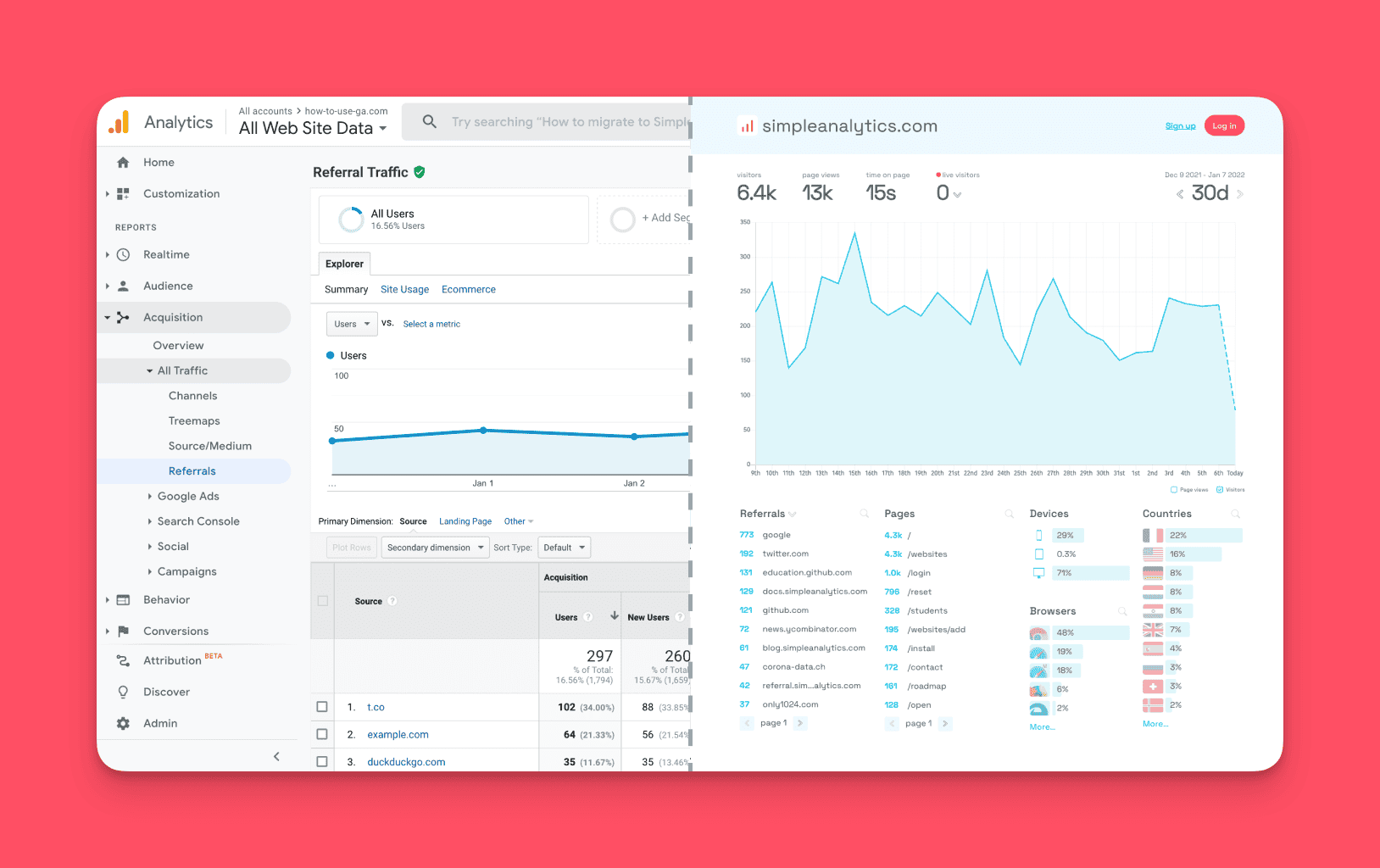
Simple Analytics bietet ein einfaches JS-Plugin, mit dem Sie alle Ereignisse verfolgen können. Es gibt zwei Möglichkeiten, dies zu tun:
Automatisierte Ereignisse: Dies sind die Ereignisse, die von Simple Analytics automatisch verfolgt werden, wie z. B. ausgehende Klicks, E-Mails, Downloads und einige mehr. Das heißt, wenn Sie dieses Skript installieren, werden alle diese Ereignisse automatisch verfolgt.
Benutzerdefinierte Ereignisse: Andererseits sind benutzerdefinierte Ereignisse dazu gedacht, alle anderen Ereignisse zu verfolgen, die ein Benutzer benötigen könnte und die benutzerspezifisch sind, wie z. B. die Verfolgung von Anmeldungen oder die Verfolgung des Zahlungsflusses.
Da wir Anmeldungen verfolgen wollen, müssen wir ein benutzerdefiniertes Ereignis erstellen.
Schritt 1: Installieren Sie das Skript
Wenn Sie noch kein Simple Analytics-Benutzer sind, müssen Sie zunächst das reguläre Skript installieren. Wenn Sie dies bereits getan haben, fahren Sie mit Schritt 2 fort.
Beginnen Sie damit, Ihr Konto bei Simple Analytics einzurichten. Daraufhin werden Sie aufgefordert, Ihre Website und den folgenden Code in den Tag Ihrer Website einzufügen.
<script async defer src="<https://scripts.simpleanalyticscdn.com/latest.js>"></script> <noscript><img src="<https://queue.simpleanalyticscdn.com/noscript.gif>" alt="" referrerpolicy="no-referrer-when-downgrade" /></noscript>Falls erforderlich, können Sie es in den Abschnitt einfügen, aber denken Sie daran, den Teil <noscript> wegzulassen.</noscript>
Schritt 2: Erstellen Sie die Ereignisse
Fügen wir unser "Anmeldeereignis" hinzu, damit Simple Analytics mit der Verfolgung beginnen und es auf Ihrem Dashboard anzeigen kann.
Nachfolgend finden Sie zwei einzelne Funktionen, die Ihrer Website hinzugefügt werden müssen.
// Ereignis zum Verfolgen des Klickens auf die Schaltfläche sa_event("click_signup"); // Ereignis zum Verfolgen erfolgreicher Anmeldungen sa_event("signup_success");Denken Sie daran, diese nur auszulösen, wenn das gewünschte Ereignis eintritt. Im Folgenden finden Sie ein Beispiel für das oben erwähnte Klick-Ereignis auf eine Schaltfläche.
<a class="btn" href="./signup" onClick="sa\_event("click\_signup");">Signup</a>Sobald diese hinzugefügt sind, werden sie an Simple Analytics gesendet.
Schritt 3: Testen und Zugriff auf Ereignisdaten
Nachdem Sie nun mit der Erfassung der Ereignisdaten begonnen haben, gehen Sie zu Ihrem Simple Analytics-Dashboard.
Klicken Sie dann auf die Registerkarte "Ereignisse". Dort sollten Sie alle Ereignisse sehen, auch die, die Sie hinzugefügt haben.
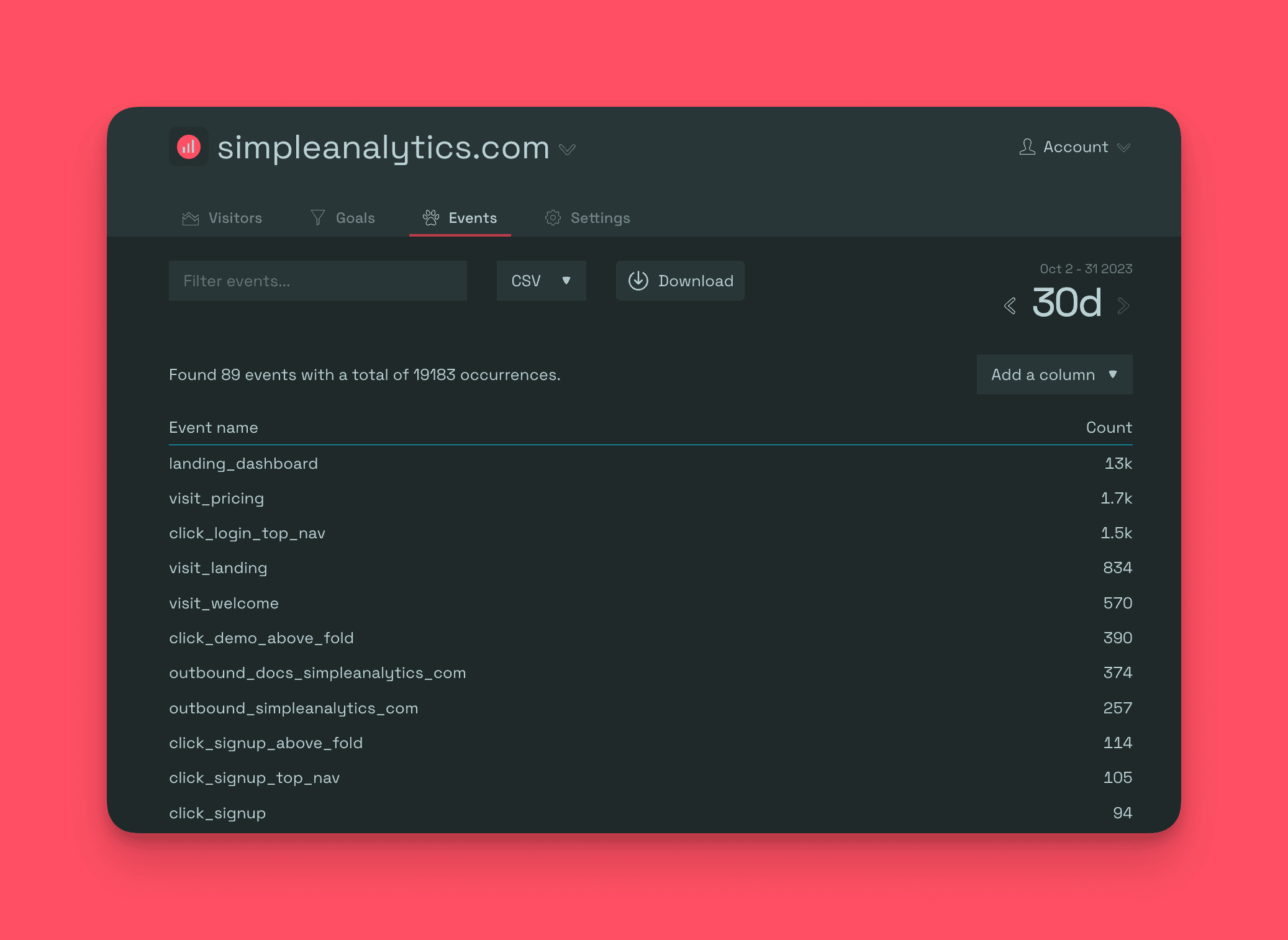
Hinweis: Ereignisse werden nur hinzugefügt, wenn sie ausgelöst werden. Wenn Sie sie gerade erst hinzugefügt haben, können Sie sie zum Testen einmal manuell auslösen, indem Sie auf die Schaltfläche "Anmelden" klicken und sich anmelden.
Schritt 4: Ziele erstellen
Nun folgt der letzte und wichtigste Schritt: Beginnen Sie mit der Visualisierung Ihrer Metriken mithilfe der Funktion "Ziele".
Um den Erfolg Ihres Anmeldeprozesses effektiv zu messen, erstellen Sie zwei Ziele, die auf den Ereignissen basieren:
Ziel 1: Klick auf den Anmeldebutton
- Definieren Sie das Ziel: Geben Sie ihm einen Namen wie "Clicked Signup Button".
- Legen Sie das Ereignis fest: Wählen Sie das Ereignis "click_signup".
- Markieren Sie das Ziel als wichtig: Stellen Sie sicher, dass es im Besucher-Dashboard zur einfachen Nachverfolgung angezeigt wird.
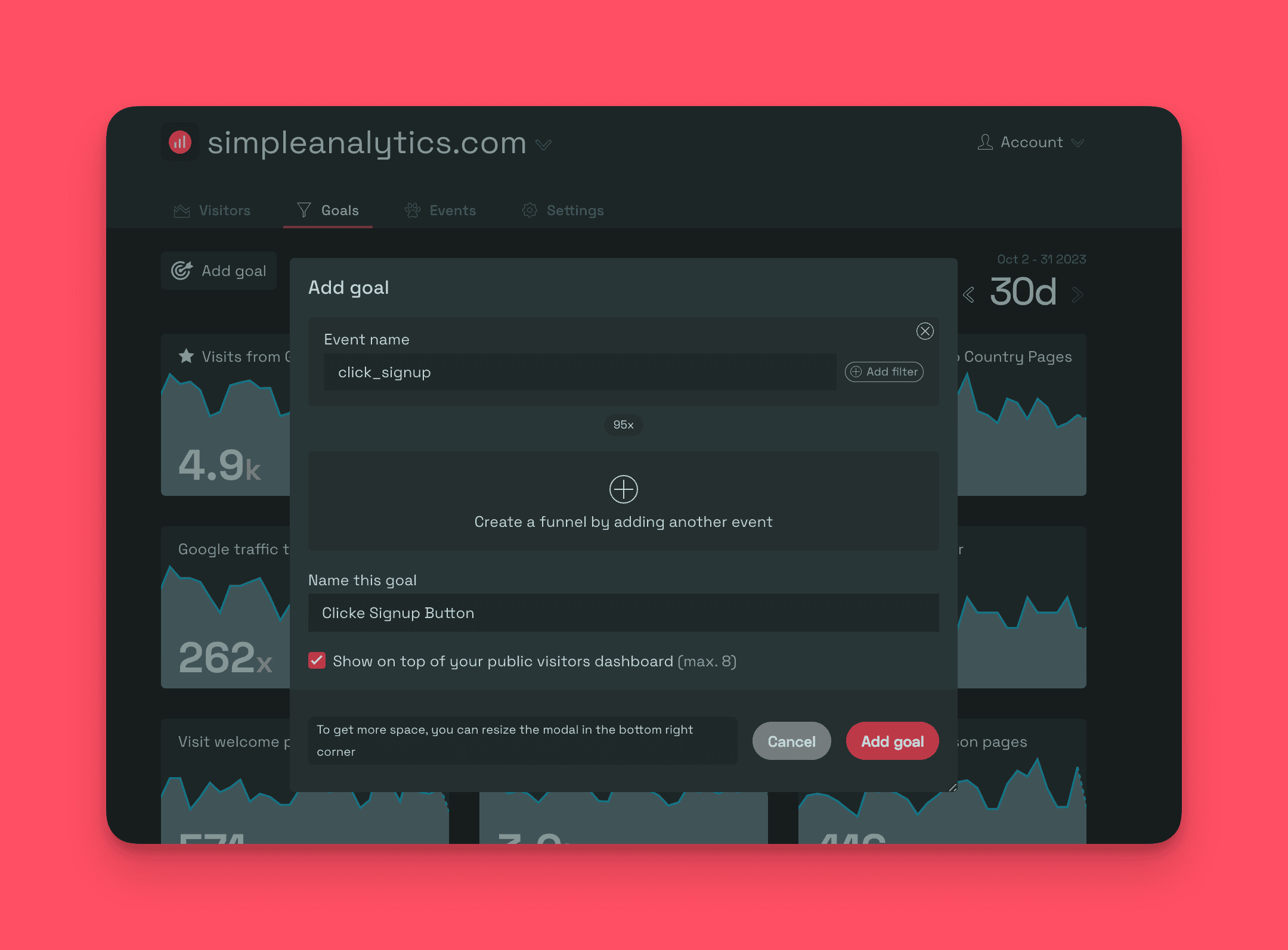
Ziel 2: Erfolgreiche Anmeldungen
- Definieren Sie das Ziel: Nennen Sie es "Successful Signups" (erfolgreiche Anmeldungen).
- Legen Sie das Ereignis fest: Wählen Sie das Ereignis "signup_success".
- Markieren Sie das Ziel als wichtig: Machen Sie es im Besucher-Dashboard sichtbar, um die Verfolgung zu erleichtern.
Durch die Erstellung dieser Ziele können Sie sowohl die Leistung der Anmeldeschaltfläche (zur Analyse des Nutzerinteresses) als auch den Anmeldeerfolg (zur Messung der Konversionsrate) überwachen.
Abschließende Überlegungen
Die Verfolgung von Benutzeranmeldungen ist entscheidend für das Verständnis der Effektivität Ihrer Marketingmaßnahmen und der Produktakzeptanz. Mit der Ereignisfunktion von Simple Analytics können Sie mit wenigen Klicks wertvolle Einblicke in das Nutzerverhalten gewinnen.
Durch die Festlegung von Zielen für jedes Ereignis können Sie außerdem Ihren Anmeldeprozess effektiv überwachen und optimieren. Mit datengesteuerten Entscheidungen können Sie die Benutzererfahrung verbessern, die Konversionsraten erhöhen und letztendlich Ihr Unternehmen zum Erfolg führen.
Sie brauchen keine komplexen Analysetools wie GA4. Lassen Sie es uns einfach halten.
Weitere Lektüre
Wenn Ihnen dieser Leitfaden gefallen hat und Sie weitere Anwendungsfälle für Simple Analytics lesen möchten, finden Sie hier eine Liste, die Sie sich ansehen können.
